Ako previesť RAR súbor na ZIP vo Windows

Máte nejaké RAR súbory, ktoré chcete previesť na ZIP súbory? Naučte sa, ako previesť RAR súbor na formát ZIP.
Keď spoločnosť Apple predstavila úplne prvé hodinky Apple Watch, ich vlastníctvo bolo skôr módnym vyhlásením, ktoré vám tiež zobrazovalo upozornenia z vášho iPhopromptlyner. Odvtedy ďalšie verzie hodiniek Apple Watch pridali niekoľko funkcií, ktoré vám pomôžu sledovať vašu kondíciu a získať celkovú predstavu o vašom zdraví a pohode. Jednou zo zdravotných funkcií dostupných na moderných hodinkách Apple Watch je aplikácia EKG, ktorá dokáže zaznamenať váš srdcový rytmus a vyhľadať akékoľvek nezrovnalosti.
Na detekciu elektrických signálov vo vašom srdci spoločnosť Apple integrovala elektródy na zadnej strane hodiniek Apple Watch, ako aj na korunke Digital Crown. Keď sa dotknete korunky Digital Crown, vytvorí sa uzavretý okruh medzi vašim srdcom a rukami, čo umožňuje aplikácii EKG zmerať váš srdcový tep a rytmus na elektrokardiogram.
V tomto príspevku si vysvetlíme, ktoré zariadenia podporujú EKG, čo potrebujete na používanie tejto funkcie a ako môžete nastaviť a začať merať elektrokardiogram pomocou Apple Watch.
Súvisiace: Ako vypnúť upozornenia na Apple Watch
Ktoré hodinky Apple Watch podporujú meranie elektrokardiogramu (EKG)?
Keďže zaznamenávanie elektrokardiogramu vyžaduje, aby vaše hodinky Apple Watch mali elektrické snímače srdca, čo znamená, že aplikácia EKG je k dispozícii len na vybraných modeloch hodiniek Apple Watch. Tie obsahujú:
Ak vlastníte Apple Watch Series 3, Watch SE alebo staršie zariadenie, nebudete si môcť zaznamenať tlkot srdca a rytmus na elektrokardiogram.
Čo potrebujete na používanie EKG na hodinkách Apple Watch?
Okrem toho, že máte kompatibilné hodinky Apple Watch, musíte sa uistiť, že na zaznamenávanie EKG spĺňate nasledujúce požiadavky:
Po splnení vyššie uvedených požiadaviek môžete pokračovať v nastavovaní EKG na hodinkách Apple Watch.
Ako nastaviť EKG na Apple Watch
Ak sa na hodinkách Apple Watch chystáte zaznamenať EKG prvýkrát, musíte ho nastaviť, aby ste mohli používať aplikáciu EKG na hodinkách. Funkciu EKG je možné aktivovať pomocou aplikácie Zdravie na pripojenom iPhone a po dokončení nastavenia by sa aplikácia EKG mala zobraziť na hodinkách Apple Watch.
Ak chcete začať, otvorte na svojom iPhone aplikáciu Zdravie .

V aplikácii Health sa môže zobraziť výzva na nastavenie aplikácie EKG na hodinkách, ak ste tak ešte neurobili. Ak táto výzva nie je k dispozícii, klepnite na kartu Prehľadávať v pravom dolnom rohu.

Na obrazovke Prehľadávať vyberte Srdce v časti „Kategórie zdravia“.
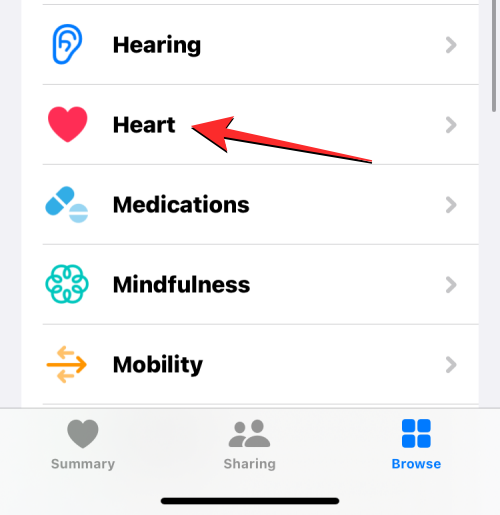
Tu klepnite na Elektrokardiogramy (EKG) .
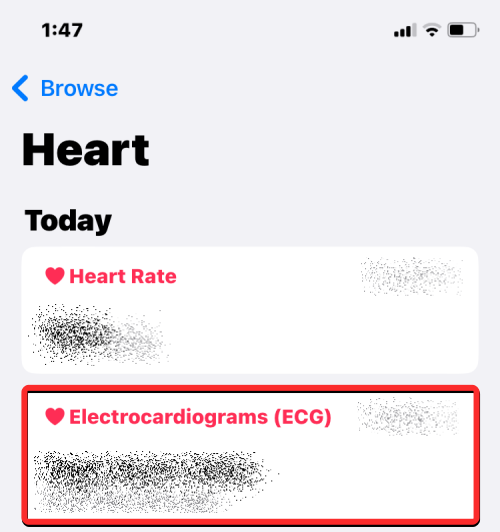
Na ďalšej obrazovke klepnite na Nastaviť aplikáciu EKG a postupujte podľa pokynov na obrazovke a povoľte aplikáciu EKG na hodinkách Apple Watch.
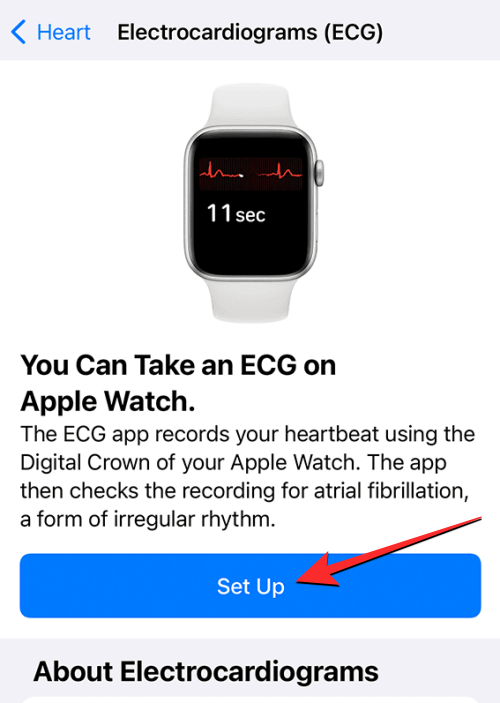
Po dokončení nastavenia by ste na hodinkách mali vidieť aplikáciu EKG; ak nie, otvorte na svojom iPhone aplikáciu Watch .
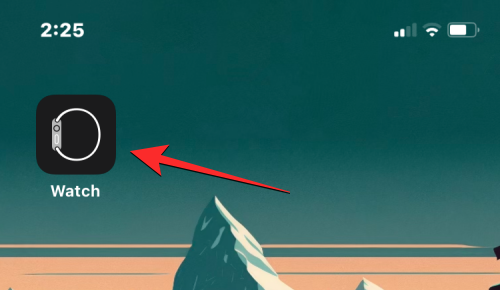
Vo vnútri Watch sa posuňte nadol a vyberte Srdce .
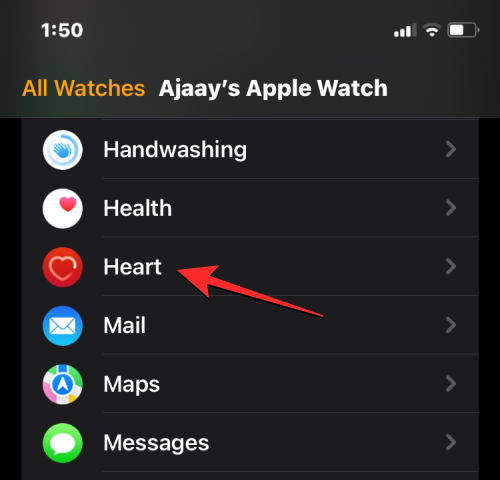
Na ďalšej obrazovke klepnite na Inštalovať v časti „EKG“ a stiahnite si aplikáciu do hodiniek Apple Watch.
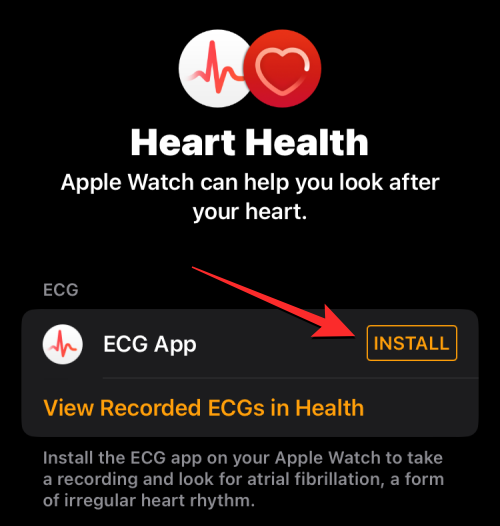
Ako sa pripraviť na meranie EKG
Po povolení aplikácie EKG na hodinkách Apple Watch môžete kedykoľvek začať snímať údaje EKG zo zápästia. Predtým, ako to urobíte, sa však musíte pripraviť na úspešné načítanie EKG. Ak to chcete urobiť, vykonajte potrebné opatrenia uvedené nižšie, aby ste získali čo najpresnejšie hodnoty z aplikácie EKG:
Ako vykonať meranie EKG na Apple Watch
Keď na hodinkách povolíte aplikáciu EKG a vykonáte potrebné prípravy na meranie EKG, môžete si zmerať elektrokardiogram priamo z hodiniek Apple Watch. Ak chcete začať, stlačte korunku Digital Crown na pravej strane hodiniek Apple Watch a vyberte EKG zo zoznamu/mriežky aplikácií, ktoré sa zobrazia na obrazovke.
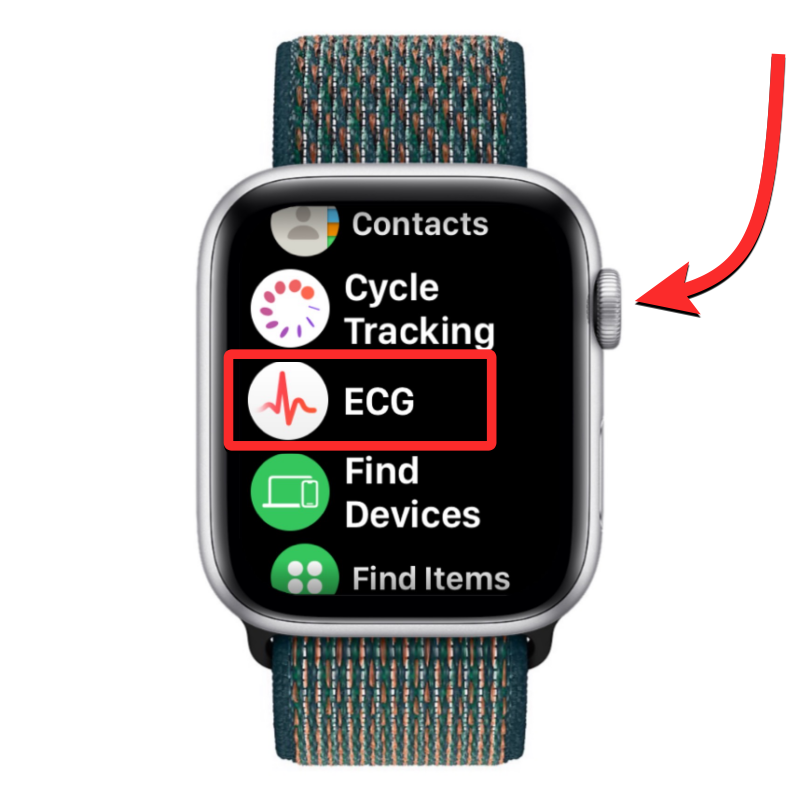
Keď sa aplikácia otvorí, uistite sa, že vaše zápästie je v nehybnej polohe a leží rovno na stole alebo v lone. Keď budete pripravení, použite prst z druhej ruky a podržte ho na povrchu korunky Digital Crown. Ak napríklad nosíte hodinky Apple Watch na ľavom zápästí s korunkou Digital Crown smerujúcou doprava, prstom pravej ruky sa dotknite korunky Digital Crown a podržte ju.
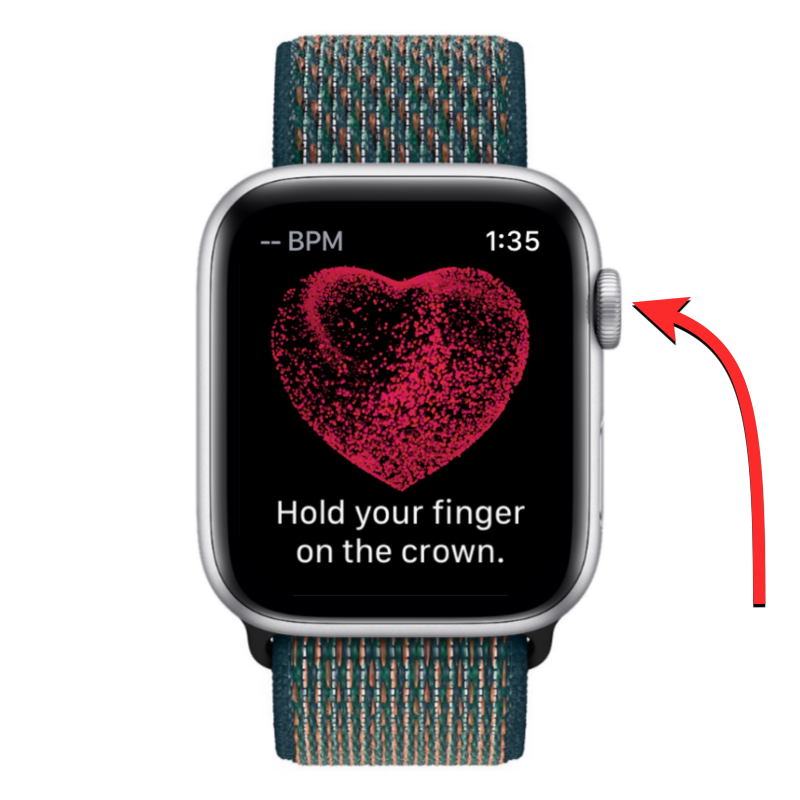
Poznámka : Aby sa odčítanie uskutočnilo, stačí sa dotknúť a podržať korunku Digital Crown a nestláčať ju.
V momente, keď sa prstom dotknete korunky Digital Crown, aplikácia EKG začne zaznamenávať váš srdcový tep a rytmus na elektrokardiogram. Záznam trvá 30 sekúnd, takže sa musíte uistiť, že po celú dobu držíte korunku Digital Crown.
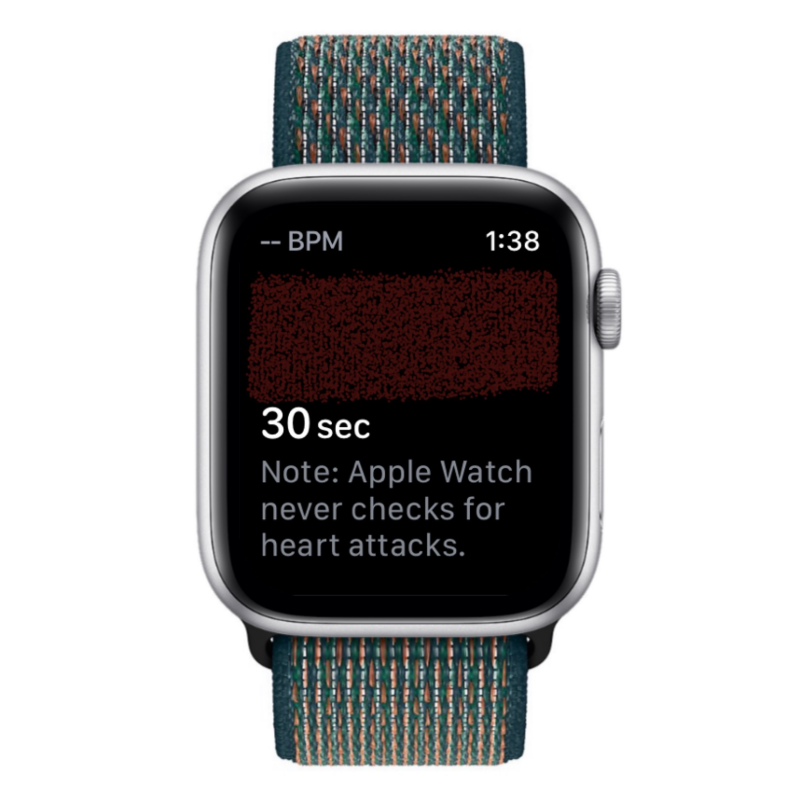
Keď sa začne nahrávanie, v ľavom hornom rohu sa zobrazí vaša srdcová frekvencia, po ktorej nasleduje rytmus srdcového tepu a odpočítavanie.

Na konci týchto 30 sekúnd uvidíte svoju klasifikáciu EKG, ktorá vám poskytne informácie o zdraví vášho srdca.
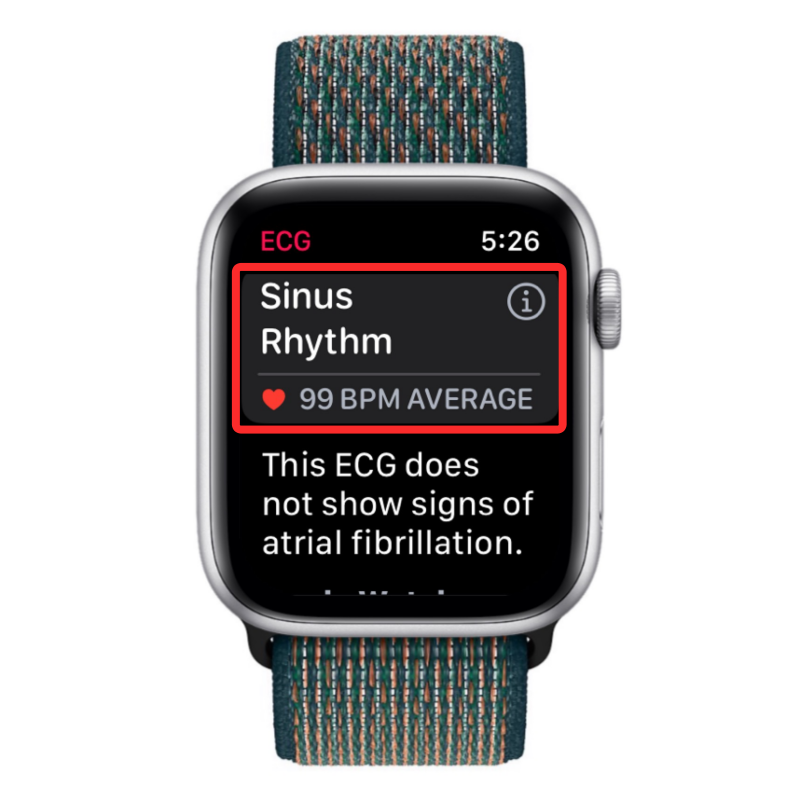
Ak aplikácia ukazuje, že máte sínusový rytmus a necítite žiadne príznaky, prejdite nadol pomocou korunky Digital Crown a klepnutím na Hotovo zatvorte aktuálne načítanie.
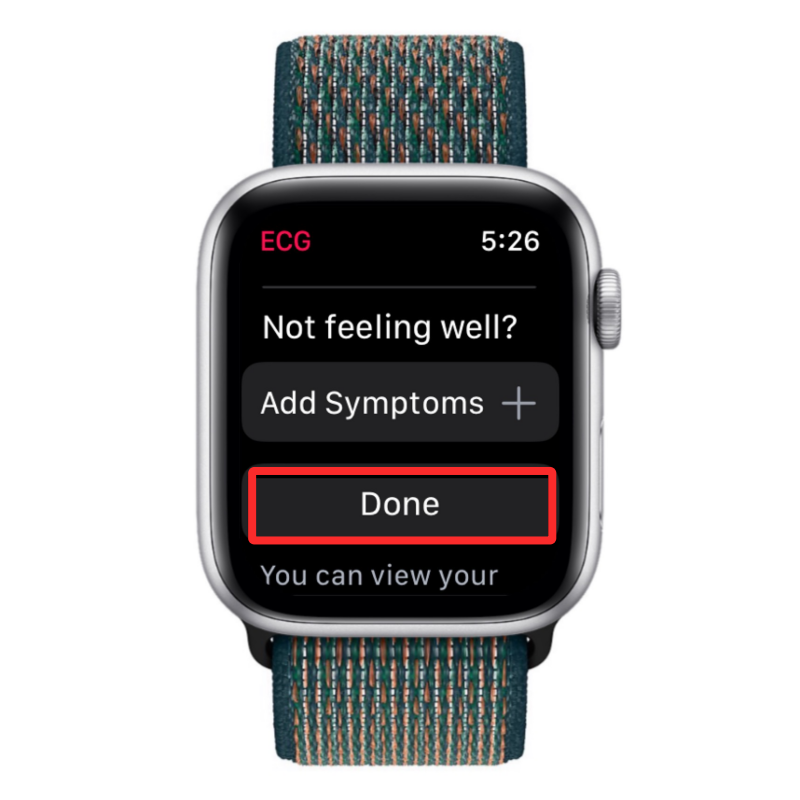
Ak sa necítite dobre, môžete pridať svoje príznaky, aby ste sa pridali k údajom EKG klepnutím na Pridať príznaky .

Zo zoznamu príznakov, ktoré sa objavia, vyberte tie, ktoré práve pociťujete.
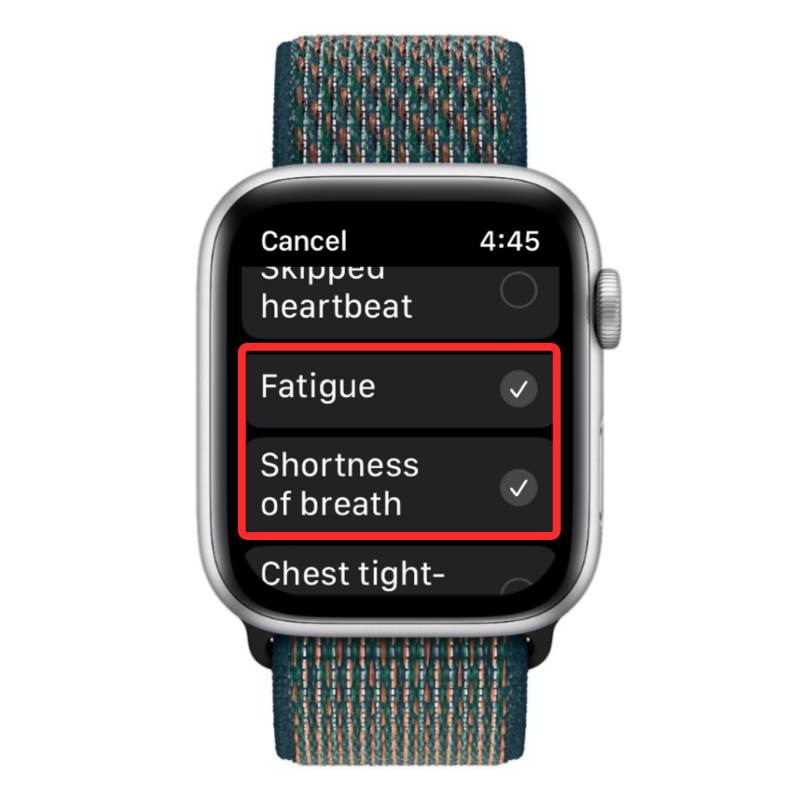
Potom klepnutím na Uložiť potvrďte zmeny.
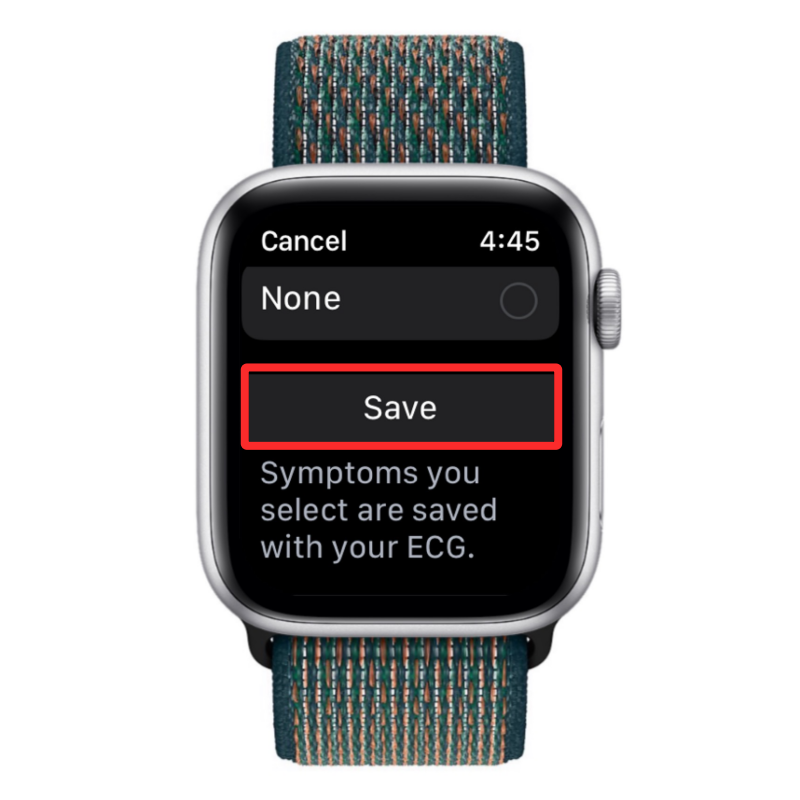
Čo ukazuje moje EKG?
Po úspešnom odčítaní pomocou aplikácie EKG uvidíte rôzne klasifikácie, ktoré boli určené na základe srdcového tepu a rytmu detekovaného vašimi Apple Watch. Existuje päť typov klasifikácií, ktoré vám aplikácia EKG môže zobraziť na základe vášho čítania. Tie obsahujú:
Ako zobraziť hodnoty EKG z Apple Watch
Pri meraní EKG by ste mali vidieť výsledok priamo na hodinkách Apple Watch. Tento výsledok však ukáže iba vašu klasifikáciu čítania a vašu priemernú srdcovú frekvenciu počas 30-sekundového trvania. Navyše nebudete môcť vidieť svoje predchádzajúce hodnoty EKG z aplikácie EKG na hodinkách. Tu sa hodí aplikácia Zdravie na vašom iPhone, pretože vám umožňuje zobraziť namerané hodnoty,
Ak chcete skontrolovať ďalšie podrobnosti o svojom poslednom načítaní EKG, môžete klepnúť na výstrahu EKG Recording Available , ktorá sa zobrazí na uzamknutej obrazovke vášho iPhone alebo v Centre upozornení, ktoré sa zobrazí hneď, ako aplikácia EKG dokončí meranie.
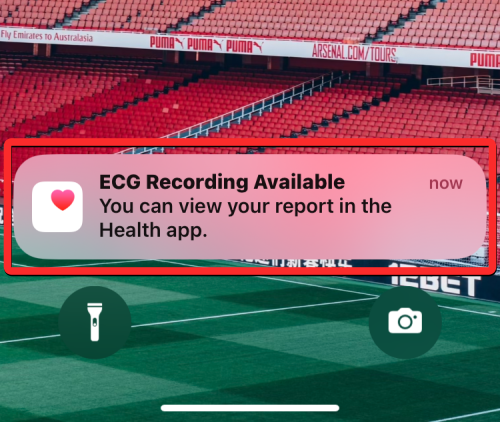
Ak chcete skontrolovať niektoré z vašich predchádzajúcich hodnôt EKG, môžete to urobiť tak, že najskôr otvoríte aplikáciu Zdravie na svojom iPhone.

V časti Zdravie skontrolujte časť Elektrokardiogramy (EKG) na obrazovke Súhrn.
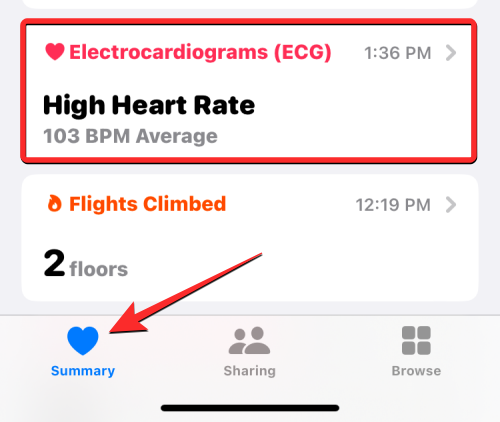
Ak ho nemôžete nájsť, klepnite na kartu Prehľadávať v pravom dolnom rohu.

Na tejto obrazovke klepnite na Srdce v časti „Kategórie zdravia“.
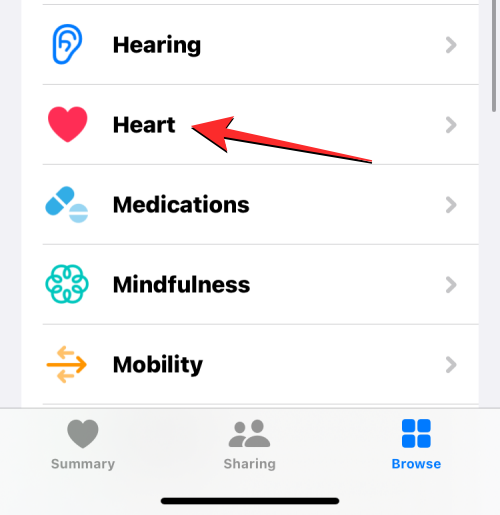
Tu by ste mali vidieť sekciu Elektrokardiogramy (EKG) pod aktuálnym dátumom alebo predchádzajúcimi dátumami. Táto časť vám zobrazí poslednú zaznamenanú klasifikáciu spolu s dňom alebo dátumom, kedy bolo urobené posledné EKG. Ak chcete zobraziť všetky predtým zaznamenané EKG, klepnite na Elektrokardiogramy (EKG) na tejto obrazovke.
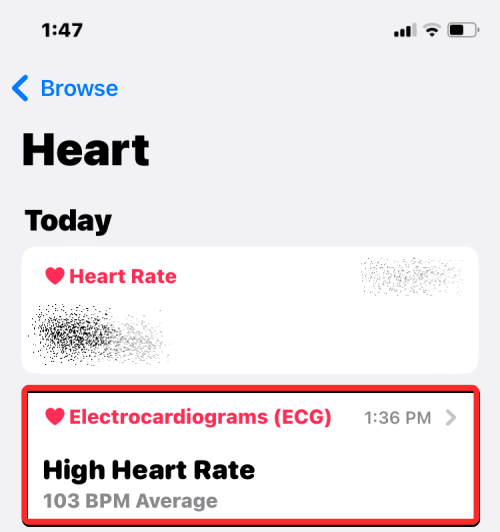
Na obrazovke Elektrokardiogramy (EKG) uvidíte zoznam všetkých vašich predchádzajúcich hodnôt EKG. Môžete rolovať cez tieto hodnoty, aby ste videli ich klasifikáciu, priemernú srdcovú frekvenciu a graf srdcového tepu. Klepnutím na čítanie zobrazíte ďalšie podrobnosti.
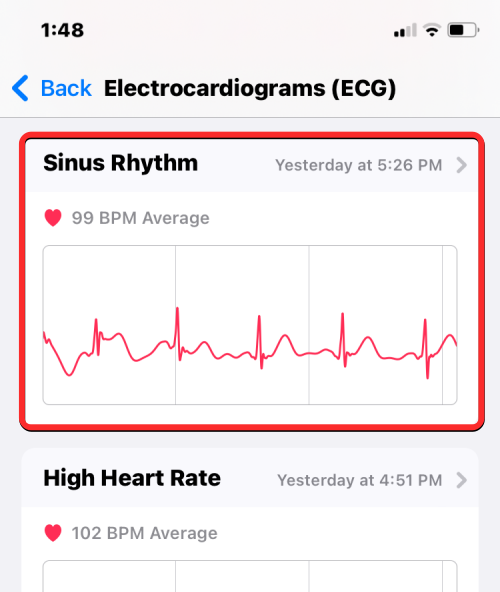
Keď vyberiete údaj na obrazovke Elektrokardiogramy (EKG), uvidíte podrobný graf srdcového tepu, ktorý potiahnete doprava.
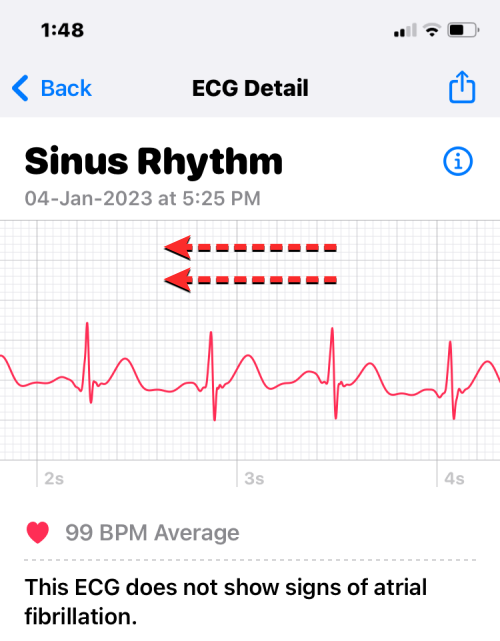
Môžete rolovať nadol, aby ste videli čas začiatku/ukončenia čítania, jeho zdroj, verziu, model hodiniek a verziu softvéru.
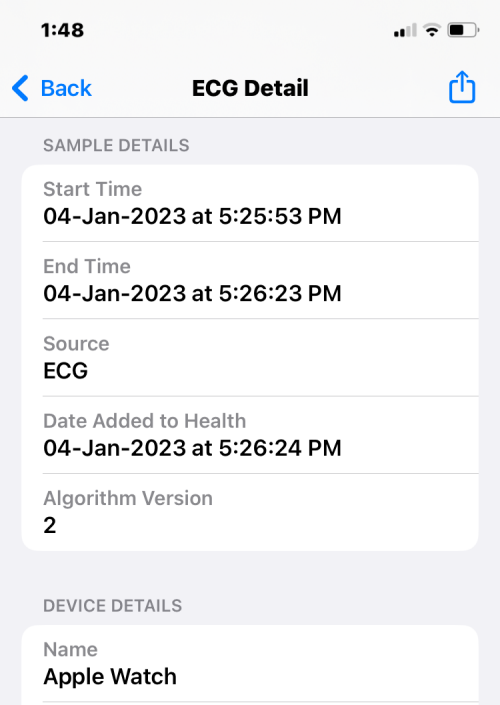
Ak chcete záznam zdieľať s niekým, ako je váš lekár, klepnite na Exportovať PDF pod grafom EKG.
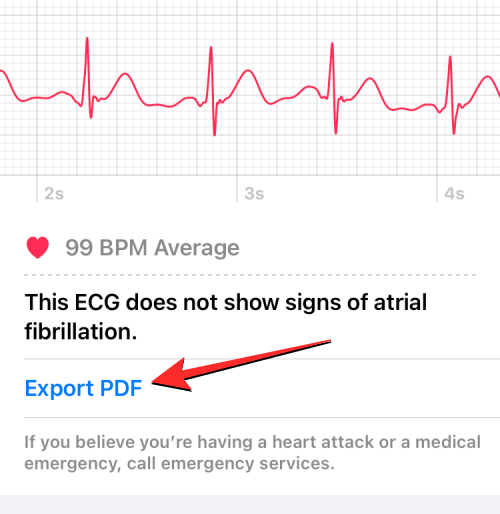
Na ďalšej obrazovke sa zobrazí váš srdcový tep v 3 rôznych grafoch po 10 sekundách spolu s klasifikáciou EKG a vašou priemernou srdcovou frekvenciou. Ak chcete tento hárok zdieľať so svojím priateľom, rodinou alebo lekárom, klepnite na ikonu Zdieľať v pravom hornom rohu.
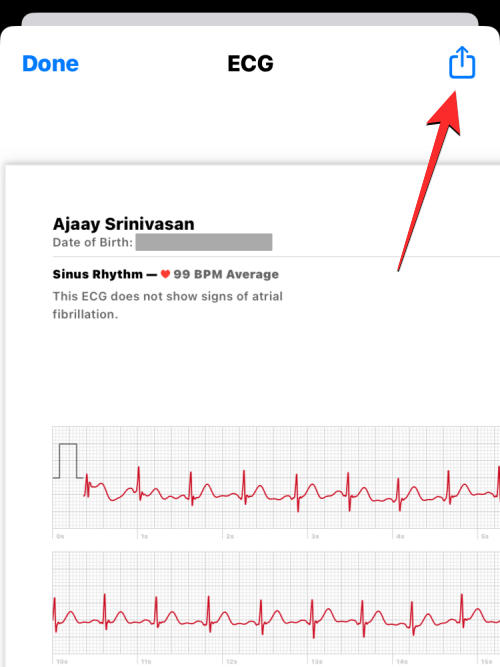
V hárku zdieľania, ktorý sa zobrazí ďalej, klepnite na aplikáciu alebo osobu, s ktorou chcete zdieľať záznam EKG. Môžete si tiež ponechať softvérovú kópiu EKG na vašom iPhone výberom možnosti Uložiť do súborov .
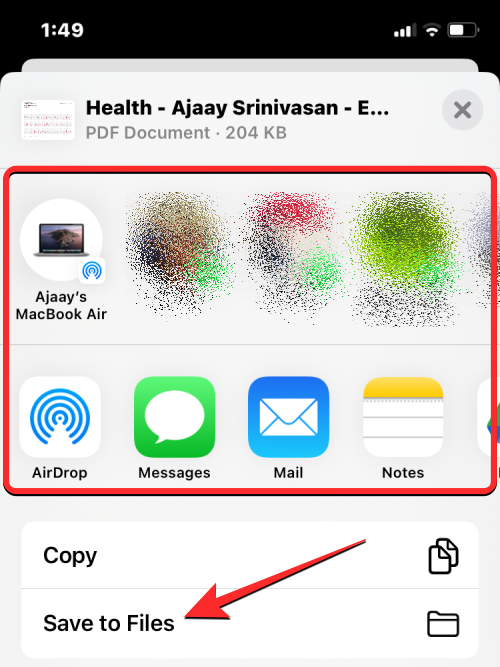
Ak načítanie EKG ukázalo nepresné výsledky alebo ste použili hodinky na zaznamenanie EKG niekoho iného, môžete ho odstrániť z histórie EKG otvorením nežiaduceho načítania EKG, rolovaním nadol na obrazovke Podrobnosti EKG a následným klepnutím na Odstrániť záznam .

Vo výzve, ktorá sa zobrazí ďalej, potvrďte zmeny klepnutím na Odstrániť .
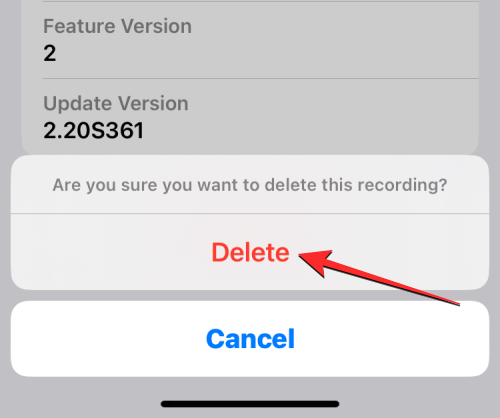
Všetky svoje EKG môžete zobraziť na hlavnej obrazovke aplikácie Zdravie tak, že si ju pridáte medzi obľúbené. Ak to chcete urobiť, prejdite na obrazovku Elektrokardiogramy (EKG) v aplikácii Zdravie, prejdite nadol a klepnite na Pridať k obľúbeným .
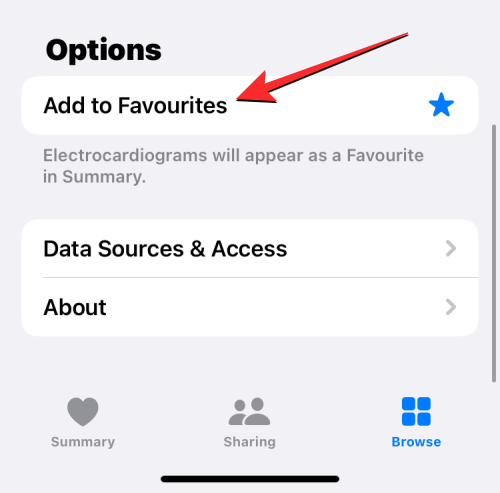
Keď to urobíte, na pravej strane uvidíte ikonu modrej hviezdičky, ktorá označuje, že časť EKG bola pridaná do vašich obľúbených položiek na obrazovke Súhrn.
To je všetko, čo potrebujete vedieť o zaznamenávaní EKG na Apple Watch.
Máte nejaké RAR súbory, ktoré chcete previesť na ZIP súbory? Naučte sa, ako previesť RAR súbor na formát ZIP.
Držte vyrovnávaciu pamäť vyčistenú vo vašom webovom prehliadači Google Chrome pomocou týchto krokov.
Ukážeme vám, ako zmeniť farbu zvýraznenia textu a textových polí v Adobe Reader s týmto podrobným návodom.
Nájdite tu podrobné pokyny, ako zmeniť User Agent String vo webovom prehliadači Apple Safari pre MacOS.
Microsoft Teams v súčasnosti nepodporuje nativné prenášanie vašich stretnutí a hovorov na TV. Môžete však použiť aplikáciu na zrkadlenie obrazovky.
Zaujíma vás, ako integrovať ChatGPT do Microsoft Word? Tento sprievodca vám presne ukáže, ako to urobiť pomocou doplnku ChatGPT pre Word v 3 jednoduchých krokoch.
Zistite, ako vyriešiť bežný problém, pri ktorom bliká obrazovka v prehliadači Google Chrome.
Hľadáte osviežujúcu alternatívu k tradičnej klávesnici na obrazovke, Galaxy S23 Ultra od Samsungu poskytuje vynikajúce riešenie. S
Krížové odkazy môžu váš dokument výrazne sprístupniť, usporiadať a uľahčiť jeho používanie. Tento sprievodca vás naučí, ako vytvoriť krížové odkazy v programe Word.
Potrebujete naplánovať opakujúce sa stretnutia v MS Teams so svojimi spolupracovníkmi? Naučte sa, ako nastaviť opakujúce sa stretnutie v Teams.







